Die 5 besten geteilten mechanischen Tastaturen zu einem erschwinglichen Preis
Die 5 besten geteilten mechanischen Tastaturen, die man für Geld kaufen kann Mechanische Tastaturen sind bei Spielern und Menschen, die viel Zeit am …
Artikel lesen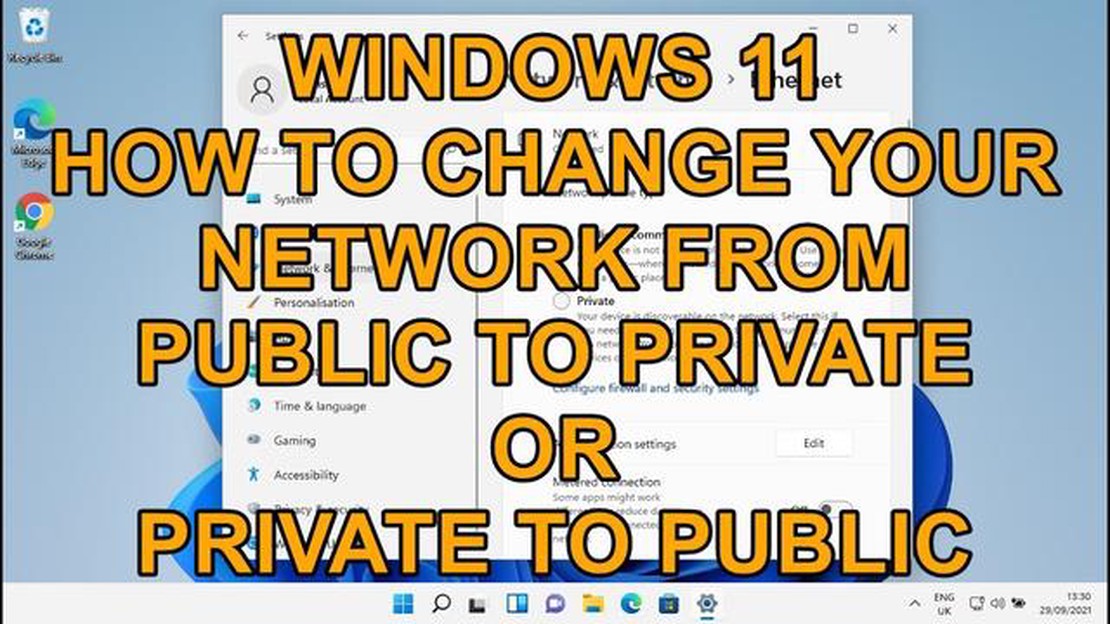
Windows 11 ist das neueste Betriebssystem von Microsoft und bietet zahlreiche neue Funktionen und Verbesserungen. Ein wichtiger Aspekt bei der Verwaltung Ihrer Netzwerkverbindungen unter Windows 11 ist die Sicherstellung, dass Ihr Netzwerk auf den richtigen Netzwerktyp eingestellt ist, sei es öffentlich oder privat. Öffentliche Netzwerke werden im Allgemeinen für Verbindungen an öffentlichen Orten wie Cafés oder Flughäfen verwendet, während private Netzwerke für Verbindungen zu Hause oder im Büro verwendet werden.
Wenn Ihr Windows 11-Computer derzeit auf ein öffentliches Netzwerk eingestellt ist, Sie ihn aber aus Sicherheits- und Komfortgründen in ein privates Netzwerk umwandeln möchten, führt Sie diese Schritt-für-Schritt-Anleitung durch den Prozess. Wenn Sie Ihr Netzwerk von einem öffentlichen auf ein privates Netzwerk umstellen, können Sie die Sicherheit Ihres Computers erhöhen, indem Sie ihm die gemeinsame Nutzung von Dateien und Druckern mit anderen Geräten in Ihrem Netzwerk ermöglichen und gleichzeitig eine sicherere Verbindung herstellen.
Der erste Schritt, um Ihr Netzwerk unter Windows 11 von öffentlich auf privat umzustellen, besteht darin, die App Einstellungen zu öffnen. Klicken Sie dazu auf die Schaltfläche “Start” in der Taskleiste und wählen Sie dann das Symbol “Einstellungen”. Alternativ können Sie auch die Windows-Taste + I auf Ihrer Tastatur drücken, um die Einstellungen-App direkt zu öffnen. Sobald die App “Einstellungen” geöffnet ist, navigieren Sie zum Abschnitt “Netzwerk und Internet”.
Klicken Sie unter dem Abschnitt Netzwerk & Internet auf die Option Ethernet oder Wi-Fi, je nachdem, welche Art von Netzwerkverbindung Sie verwenden. Dadurch werden die Einstellungen für Ihren Netzwerkadapter geöffnet. In den Einstellungen des Netzwerkadapters finden Sie eine Option mit der Bezeichnung “Netzwerkprofil”. Diese Option legt fest, ob Ihr Netzwerk auf öffentlich oder privat eingestellt ist. Um Ihr Netzwerk von öffentlich auf privat umzustellen, klicken Sie einfach auf das Dropdown-Menü neben “Netzwerkprofil” und wählen Sie “Privat”.
Wenn Sie Windows 11 verwenden, möchten Sie vielleicht aus verschiedenen Gründen Ihr Netzwerk von öffentlich auf privat umstellen. Ein privates Netzwerk bietet mehr Sicherheit und ermöglicht es Ihnen, sich problemlos mit anderen Geräten im selben Netzwerk zu verbinden. In dieser Anleitung zeigen wir Ihnen, wie Sie Ihr Windows 11-Netzwerk von öffentlich auf privat umstellen können.
Klicken Sie auf das Netzwerksymbol in der Taskleiste und wählen Sie “Netzwerk- und Interneteinstellungen” aus dem Dropdown-Menü. Daraufhin wird die Seite mit den Netzwerk- und Interneteinstellungen geöffnet.
Klicken Sie auf der Seite “Netzwerk- und Interneteinstellungen” auf den Link “Erweiterte Netzwerkeinstellungen”. Daraufhin wird die Seite “Netzwerk- und Internetstatus” geöffnet. Scrollen Sie nach unten und klicken Sie auf das Netzwerk, das Sie von öffentlich auf privat umstellen möchten.
Klicken Sie auf der Seite mit den Netzwerkdetails auf die Schaltfläche “Eigenschaften”. Daraufhin wird das Dialogfeld “Eigenschaften” geöffnet.
Im Dialogfeld “Eigenschaften” suchen Sie den Abschnitt “Netzwerkprofil”. Standardmäßig ist das Netzwerkprofil auf “Öffentlich” eingestellt. Klicken Sie auf das Dropdown-Menü und wählen Sie “Privat” als Typ des Netzwerkprofils.
Nachdem Sie den Netzwerkprofiltyp “Privat” ausgewählt haben, klicken Sie auf die Schaltfläche “Schließen”, um die Änderungen zu speichern. Windows erkennt nun das Netzwerk als privates Netzwerk.
Herzlichen Glückwunsch! Sie haben Ihr Windows 11-Netzwerk erfolgreich von öffentlich auf privat umgestellt. Ihr Netzwerk ist nun sicherer und Sie können problemlos eine Verbindung zu anderen Geräten im selben Netzwerk herstellen.
Lesen Sie auch: Kurzanleitung: Installation von youtube-dl unter macOS
Das Ändern Ihres Netzwerks von öffentlich zu privat unter Windows 11 ist ein wichtiger Schritt, um die Sicherheit und den Datenschutz Ihres Computers und Netzwerks zu gewährleisten. Standardmäßig weist Windows 11 ein Netzwerk als öffentlich zu, wenn es eine neue Verbindung erkennt, und dies bietet möglicherweise nicht den Grad an Sicherheit, den Sie benötigen.
Wenn ein Netzwerk als öffentlich eingestuft wird, wendet Windows 11 strengere Sicherheitseinstellungen an, um Ihren Computer vor potenziellen Bedrohungen in öffentlichen Netzwerken zu schützen. Diese Einstellungen können jedoch auch die Netzwerkfunktionalität einschränken und verhindern, dass bestimmte Geräte oder Dienste eine Verbindung mit Ihrem Computer herstellen.
Lesen Sie auch: Überspringen Sie das God of War PC-Intro: Finden Sie es jetzt heraus!
Wenn Sie Ihr Netzwerk hingegen auf privat einstellen, können Sie zusätzliche Netzwerkfunktionen und -dienste nutzen, z. B. die gemeinsame Nutzung von Dateien und Druckern sowie die Netzwerkerkennung. Dies kann besonders in einer Heim- oder Büroumgebung nützlich sein, in der Sie mehrere Geräte anschließen und Ressourcen gemeinsam nutzen müssen.
Hier sind einige Gründe, warum die Umstellung Ihres Netzwerks von öffentlich auf privat unter Windows 11 wichtig ist:
Zusammenfassend lässt sich sagen, dass die Umstellung Ihres Netzwerks von öffentlich auf privat unter Windows 11 wichtig ist, um die Sicherheit zu erhöhen, die Netzwerkfunktionalität zu verbessern, eine nahtlose Geräteverbindung herzustellen und das Netzwerk effizient zu verwalten. So können Sie die Vorteile Ihres Netzwerks voll ausschöpfen und eine einfachere Zusammenarbeit und gemeinsame Nutzung von Ressourcen zwischen Geräten ermöglichen.
Um Ihr Windows 11-Netzwerk von öffentlich auf privat umzustellen, müssen Sie zunächst auf die Netzwerkeinstellungen zugreifen. So geht’s:
Sobald Sie die Netzwerkeinstellungen aufgerufen und die Eigenschaft Netzwerkprofil gefunden haben, können Sie mit dem nächsten Schritt fortfahren, um Ihr Windows 11-Netzwerk von öffentlich auf privat umzustellen.
Nachdem Sie das Netzwerk, das Sie ändern möchten, identifiziert haben, müssen Sie im nächsten Schritt den Typ des Netzwerkprofils auswählen. Es sind zwei Optionen verfügbar:
Die Auswahl des richtigen Netzwerkprofiltyps ist wichtig, da sie den Grad der Sicherheit und die Netzwerkfreigabefunktionen für Ihren Computer bestimmt. Standardmäßig weist Windows 11 einen Netzwerkprofiltyp zu, der auf der Bewertung der Sicherheit des Netzwerks basiert. Sie können den Netzwerkprofiltyp jedoch bei Bedarf manuell ändern.
Wenn Sie Ihr Netzwerk unter Windows 11 von öffentlich auf privat umstellen, können Sie die Sicherheit und den Datenschutz verbessern. Wenn Ihr Netzwerk auf öffentlich eingestellt ist, ist Ihr Computer anfälliger für Netzwerkangriffe und unbefugten Zugriff. Indem Sie Ihr Netzwerk auf privat setzen, weisen Sie Windows im Wesentlichen an, das Netzwerk als vertrauenswürdiges Netzwerk zu behandeln und strengere Sicherheitsmaßnahmen anzuwenden.
Ja, Sie können Ihr Netzwerk in Windows 11 von privat auf öffentlich umstellen. Gehen Sie dazu wie oben beschrieben vor, wählen Sie aber im Fenster mit den Netzwerkeigenschaften nicht “Privat”, sondern “Öffentlich”. Beachten Sie, dass die Umstellung Ihres Netzwerks von privat auf öffentlich Ihren Computer anfälliger für Sicherheitsbedrohungen machen kann, daher sollten Sie die Auswirkungen bedenken, bevor Sie die Änderung vornehmen.
Wenn Sie die Option “Netzwerkprofil” im Fenster “Netzwerkeigenschaften” nicht sehen, kann es sein, dass Ihre Version von Windows 11 das Ändern des Netzwerkprofils nicht unterstützt. In einigen Fällen kann die Option aufgrund bestimmter Netzwerkkonfigurationen oder Gruppenrichtlinien, die von Ihrem Netzwerkadministrator festgelegt wurden, ausgeblendet oder nicht verfügbar sein. Wenn Sie das Netzwerkprofil nicht ändern können, müssen Sie sich an Ihren Netzwerkadministrator wenden, um weitere Unterstützung zu erhalten.
Die 5 besten geteilten mechanischen Tastaturen, die man für Geld kaufen kann Mechanische Tastaturen sind bei Spielern und Menschen, die viel Zeit am …
Artikel lesen15 Apps zum Lernen jeder Sprache. Das Erlernen einer Fremdsprache macht nicht nur Spaß, sondern ist auch eine Notwendigkeit in einer Welt, in der …
Artikel lesenDie 5 besten Smart Speaker mit Bildschirm im Jahr 2023 Intelligente Lautsprecher haben die Art und Weise, wie wir mit unserem Zuhause interagieren, …
Artikel lesenWie man Bildschirmfreigabe und Videoanrufe in Discord aktiviert. Discord ist eine leistungsstarke Anwendung für die Sprach- und Textkommunikation, mit …
Artikel lesenWie man Werbung auf Crunchyroll blockiert | Neu im Jahr 2023 Als eine der beliebtesten Streaming-Plattformen für Anime und asiatische Dramen bietet …
Artikel lesenSurface Pro 9 wird nicht aufgeladen Wenn Sie Probleme damit haben, dass Ihr Surface Pro 9 nicht aufgeladen wird, kann das unglaublich frustrierend …
Artikel lesen